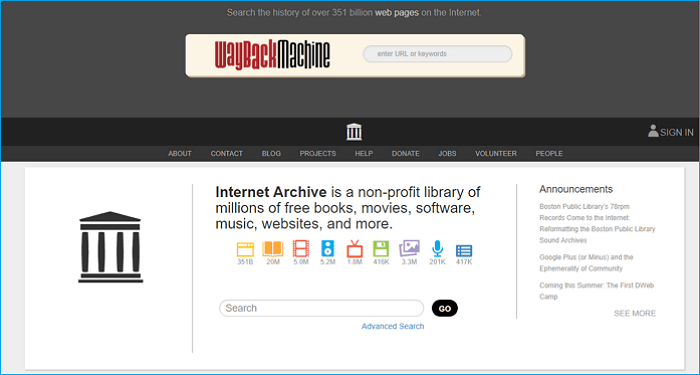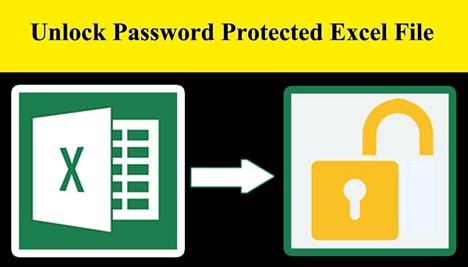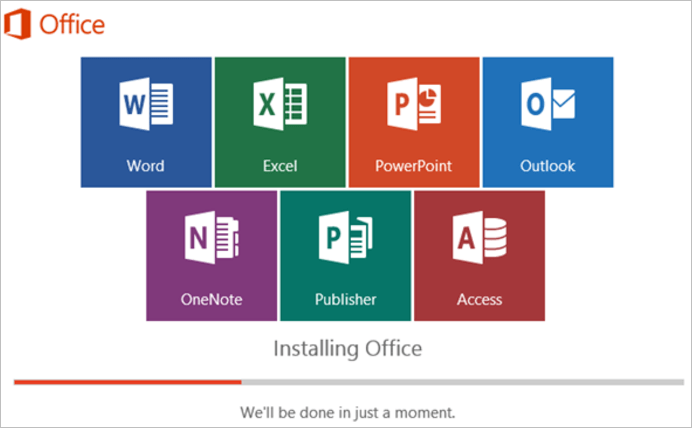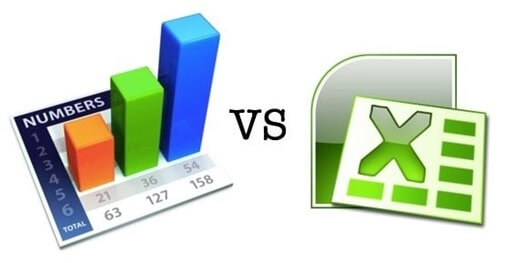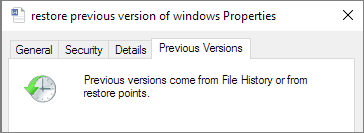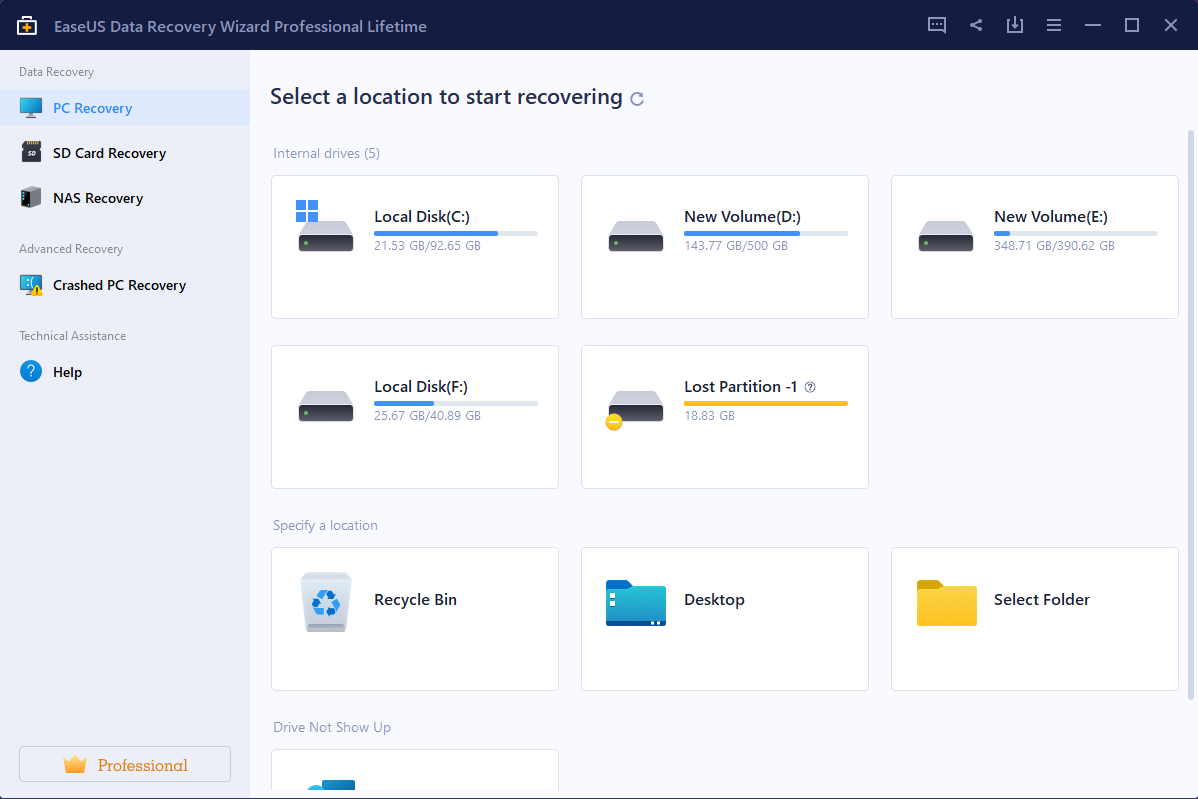페이지 목차
문서 목록:
- 방법1. 최신 버전의 브라우저 사용
- 방법2. 검색 엔진 쿠키 정리
- 방법3. 손상된 HTML5 비디오 파일 복구
![]()
- 방법4. 하드웨어 가속 비활성화
- 방법5. 지원 코덱 다운로드
오늘날의 세계에서 비디오는 정보를 전달하는 중요한 수단이며 교육, 엔터테인먼트, 마케팅 등과 같은 다목적으로 사용됩니다. 매력적이고 유익할 수 있는 시각적 및 청각적 경험을 제공합니다. 사람들은 시청자가 깨달을 수 있도록 다양한 소셜 미디어 플랫폼에 업로드합니다. 이렇게 하려면 호환되는 비디오 형식이 필요합니다.
대부분의 최신 웹 브라우저에서 지원하는 이러한 비디오 표준화 형식 중 하나는 HTML5 형식입니다. 콘텐츠 제작자가 거의 모든 브라우저에서 작업을 쉽게 게시할 수 있게 해주는 안정적인 프로토콜입니다. 그러나 때때로 사용자에게 HTML5 비디오 파일을 찾을 수 없다는 오류가 발생합니다. 파일 경로가 잘못되었거나 누락된 것과 같은 여러 가지 이유 때문일 수 있습니다. 이 기사에서는 이 문제를 쉽게 극복할 수 있는 5가지 방법을 알려드립니다. 시작합시다!
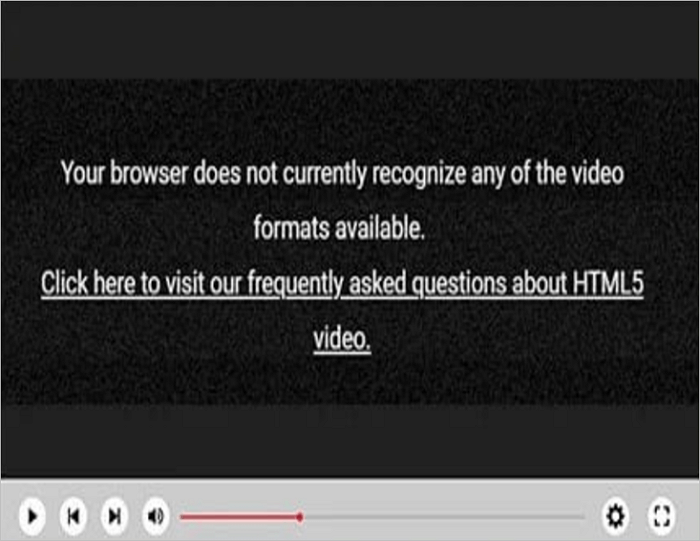
HTML5 비디오 파일을 찾을 수 없음 오류 개요
이 오류가 지속되는 이유가 궁금하십니까? 이 부분은 당신을 위한 것입니다! 파일 형식 HTML5 비디오는 웹 브라우저에서 기본 비디오 재생을 가능하게 합니다. 별도의 응용 프로그램 없이 웹 브라우저에서 바로 재생할 수 있는 HTML5 호환 디지털 비디오입니다. HTML5는 Adobe Flash와 같은 추가 플러그인에 대한 요구 사항을 제거하여 이전 버전의 HTML보다 더 부드럽고 개방적인 비디오 보기를 가능하게 합니다.
비디오 파일이 없거나 브라우저에서 액세스할 수 없는 경우 자주 찾을 수 없는 HTML5 비디오 파일 오류가 표시됩니다. 이 문제로 인해 동영상이 재생되지 않을 수 있으며 동영상을 보려고 하는 사용자에게 불편을 줄 수 있습니다. 이 부정확성을 초래할 수 있는 추가 요인은 다음과 같습니다.
끊어진 링크 또는 잘못된 파일 경로: 동영상 파일을 추가해야 하거나 경로가 잘못되어 브라우저에서 찾을 수 없습니다.
서버 문제: 서버가 일시적으로 다운되었거나 문제가 발생하여 파일에 액세스할 수 없습니다.
지원하지 않는 파일 형식: 동영상 파일 형식이 브라우저에서 지원하지 않아 오류가 발생할 수 있습니다.
손상된 파일: 비디오 파일이 손상되거나 손상되어 제대로 재생되지 않을 수 있습니다. 그리고 이를 수정하려면 손상된 파일 복구를 수행해야 합니다.
오래된 브라우저: 웹사이트에서 더 이상 지원하지 않는 브라우저는 파일 재생을 금지할 수 있습니다.
동영상 파일에 대한 접근 차단 : 보안 설정이나 방화벽으로 인해 동영상 파일에 대한 접근이 제한될 수 있습니다.
대역폭 부족: 사용자의 인터넷 연결이 비디오를 재생할 수 없어 오류가 발생할 수 있습니다.

HTML5 비디오 파일을 찾을 수 없음 오류를 수정하는 5가지 방법
동영상을 재생하려고 하는데 " HTML5 동영상 파일을 찾을 수 없습니다 " 문제가 발생하면 불쾌할 수 있습니다. 좋은 소식은 이 오류가 여러 가지 방법으로 수정되어 비디오 재생 사용으로 빠르게 돌아갈 수 있다는 것입니다. 이 문제에 대한 몇 가지 철저하고 간단한 솔루션이 아래에 설명되어 있습니다.
방법 1. 최신 버전의 브라우저 사용
비디오를 재생하려고 할 때 "HTML5 비디오 파일을 찾을 수 없음" 오류가 발생합니까? 오래된 버전은 비디오 형식을 지원하지 않아 재생 문제가 발생할 수 있으므로 브라우저를 업데이트하면 문제가 해결될 수 있습니다. 일반적으로 버전은 자동으로 업데이트되지만 Google이 최신 브라우저인지 확인하려면 다음 단계를 따르세요.
1단계. 브라우저를 열고 오른쪽 상단 모서리에 있는 세 개의 점을 클릭합니다.
2단계. 메뉴에서 '도움말'을 클릭한 다음 'Google 크롬 정보'를 클릭합니다.
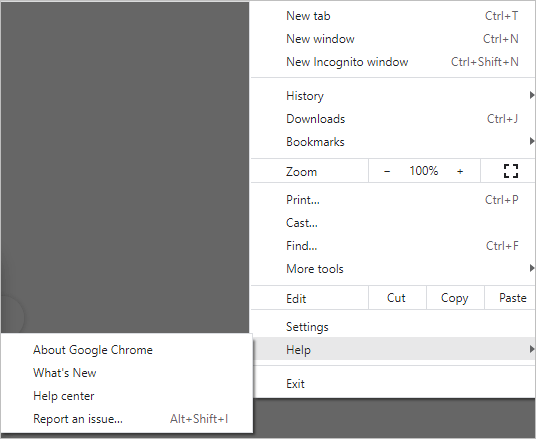
3단계. "다시 시작"을 클릭하여 업데이트를 설치합니다.
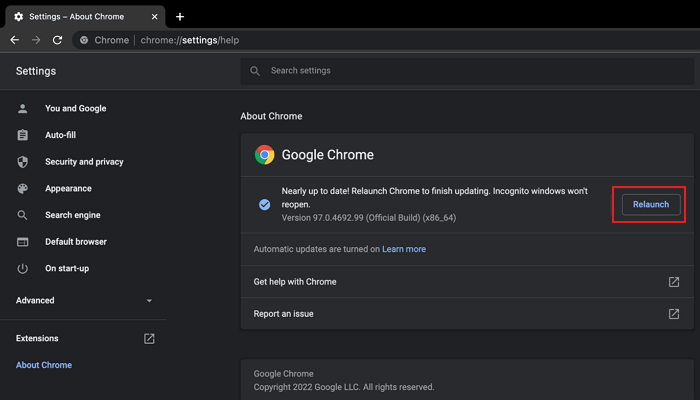
방법 2. 검색 엔진 쿠키 및 캐시 정리
이 문제를 해결하는 또 다른 방법은 쿠키와 캐시를 지우는 것입니다. 쿠키 또는 캐시는 시간이 지남에 따라 오래되거나 손상될 수 있습니다. 그것은 궁극적으로 웹사이트가 얼마나 잘 작동하는지에 영향을 미칩니다. 캐시를 지우면 공간이 해제될 뿐만 아니라 문제를 해결할 수도 있습니다. 크롬의 경우 아래 단계를 따르세요.
1단계. 브라우저를 시작하고 오른쪽 상단 모서리에 있는 세 개의 점을 클릭하여 메뉴에 액세스합니다.
2단계. 메뉴로 이동하여 "설정"을 선택합니다.
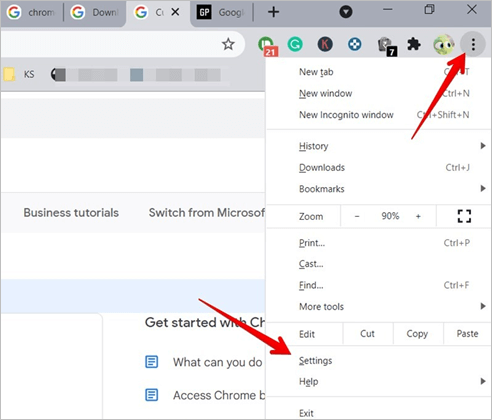
3단계. 설정 탭으로 이동하여 "개인정보 및 보안 > 검색 데이터 지우기"를 클릭합니다.
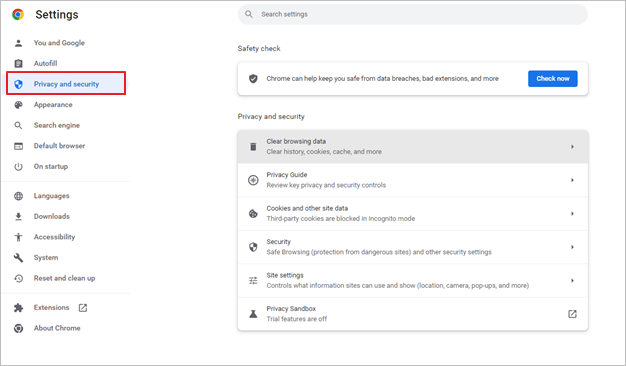
4단계. 원하는 기간과 기본 설정을 선택한 다음 "데이터 지우기"를 클릭합니다.
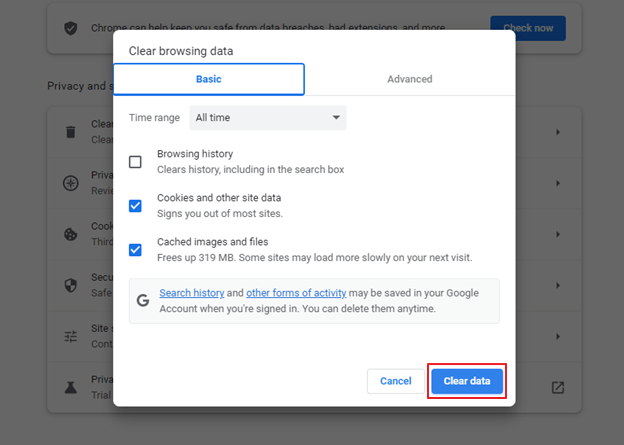
방법 3. Windows 11/10/8/7에서 손상된 HTML5 비디오 파일 복구[권장]
Windows 11/10/8/7에서 손상된 HTML5 비디오 파일을 수정하는 방법이 궁금하십니까? 당신은 바로 이곳에 있습니다! 비디오 복구 응용 프로그램을 사용하는 것은 Windows에서 손상된 HTML5 비디오 파일을 복구하는 가장 간단하고 효과적인 방법 중 하나입니다. 이러한 파일은 EaseUS 데이터 복구 마법사 라는 온라인 비디오 복구 도구를 사용하여 수정할 수 있습니다.
EaseUS 데이터 복구 마법사는 우수한 비디오 복구 소프트웨어 입니다. 포괄적인 기능을 통해 비디오가 원래 상태로 복원될 것이라고 확신할 수 있습니다. 오늘 시도해보고 비디오 수리의 힘을 직접 경험하십시오. 다음은 이 문제를 해결하려는 모든 사람에게 필수 도구가 되는 이 소프트웨어의 주요 특징 중 일부입니다.
EaseUS Data Recovery Wizard
- 분실되거나 삭제된 파일, 문서, 사진, 오디오, 음악, 이메일을 효과적으로 복구
- 포맷된 하드 드라이브에서 파일 복구, 빈 휴지통, 메모리 카드, 플래시 드라이브, 디지털 카메라 및 캠코더
- 갑작스러운 삭제, 포맷, 하드 드라이브 손상, 바이러스 공격, 다양한 상황에서의 시스템 충돌에 대한 데이터 복구 지원
1 단계. 손실된 동영상이 외장 하드 또는 USB에 저장되어 있는 경우, 먼저 컴퓨터에 연결합니다. EaseUS 데이터 복구 마법사를 실행하고 영상을 잃어버린 위치를 선택하십시오. 손실된 모든 파일을 검사하려면 "스캔"을 클릭하십시오.
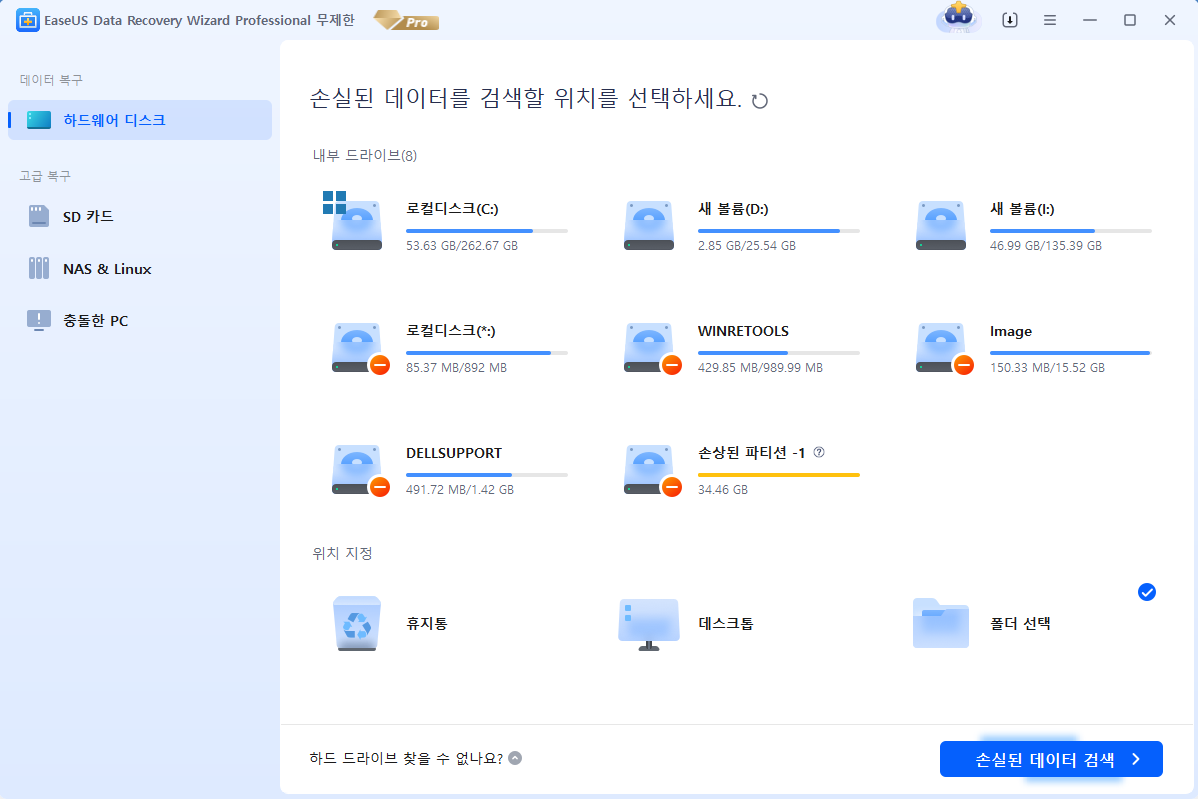
2 단계. 소프트웨어는 모든 손실된 데이터에 대해 선택한 하드 드라이브 전체를 검색하기 시작합니다. 프로세스가 완료되면 "필터"를 클릭하고 "동영상"을 선택하여 비디오 파일을 빠르게 찾을 수 있습니다.
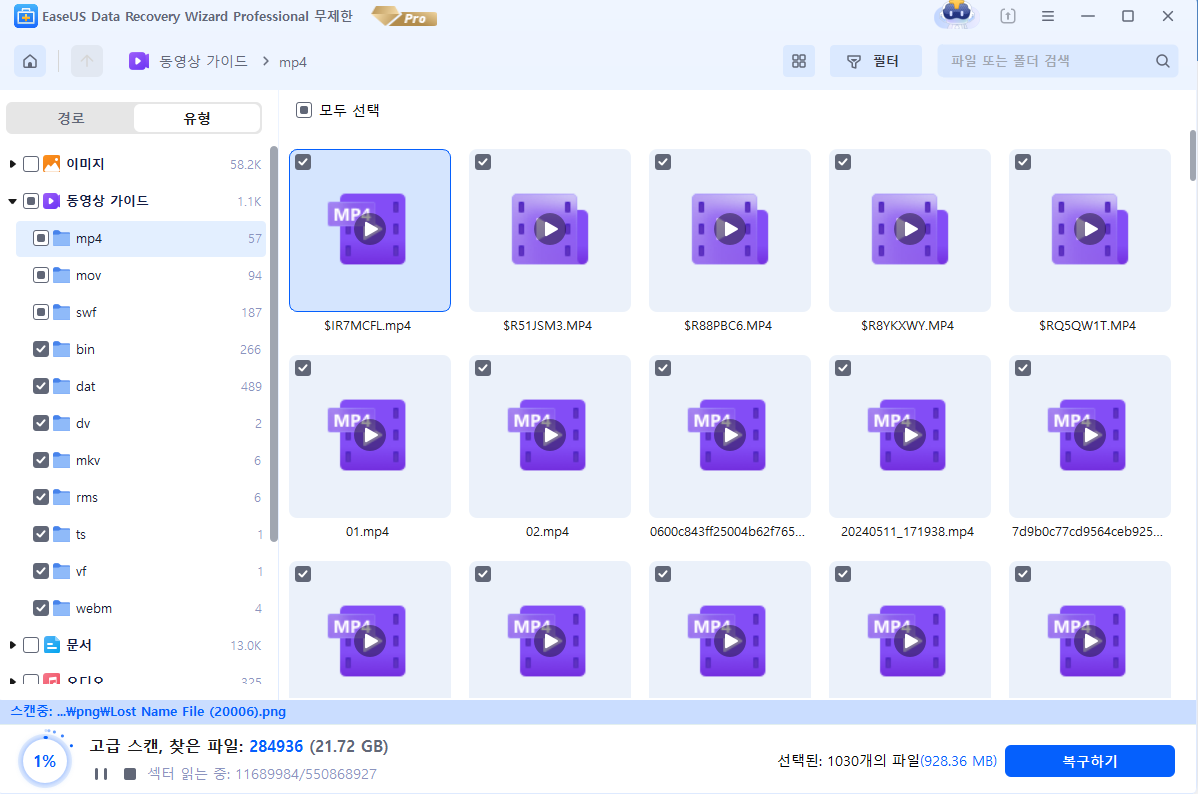
3 단계. 복구하기 전에 손실된 영상을 확인하고 미리 봅니다. 그런 다음 원하는 파일을 선택하고 "복구"를 클릭하여 파일을 원래 드라이브 / 장치 대신 다른 안전한 위치에 저장하십시오.
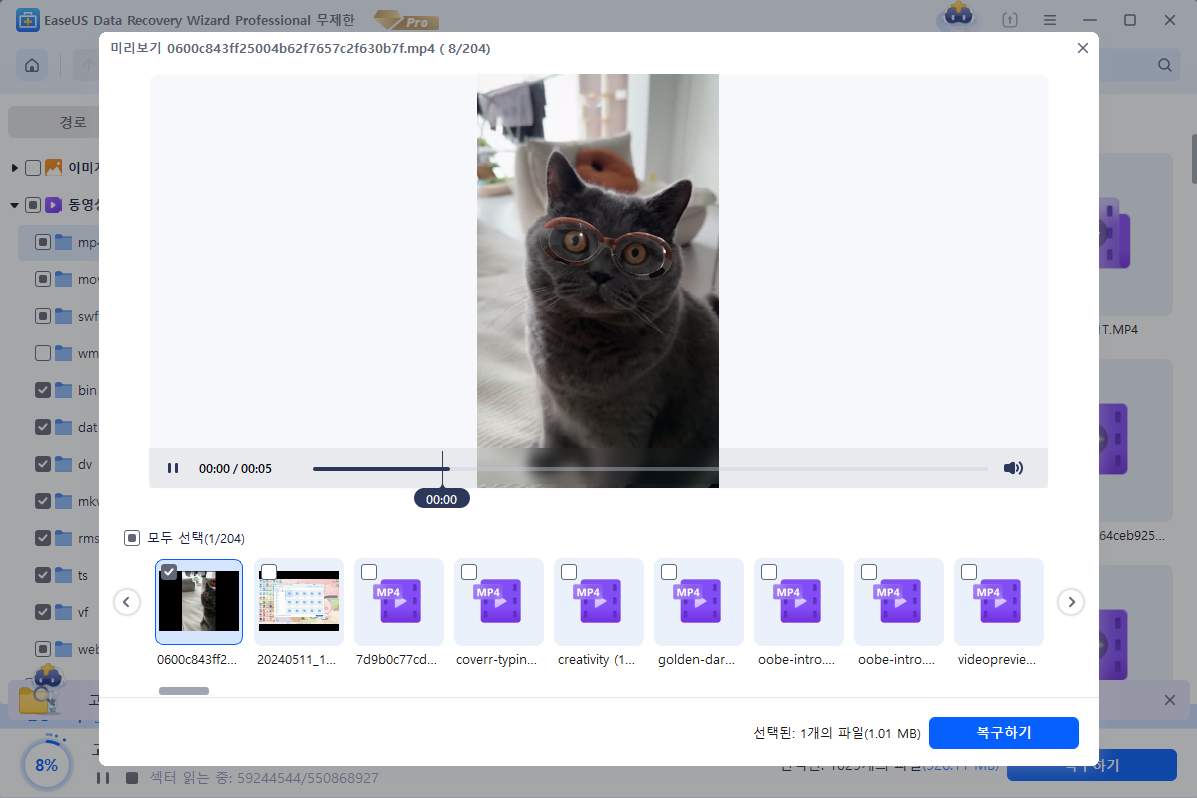
방법 4. 하드웨어 가속을 비활성화하여 HTML5 비디오 파일을 찾을 수 없음 수정
이 문제를 극복하는 또 다른 방법은 웹 브라우저의 하드웨어 가속을 비활성화하는 것입니다. 브라우저에 더 많은 리소스를 할당하여 처리 속도를 높입니다. 때때로 이 파일을 찾을 수 없음 오류가 발생할 수 있으므로 단점이 될 수도 있습니다. 아래에 언급된 따라하기 쉬운 단계를 사용하여 크롬과 같은 브라우저 설정에서 비활성화하여 이 문제를 극복할 수 있습니다.
1단계. 오른쪽 상단 모서리에 있는 "세 점" 아이콘을 클릭하고 "설정"을 클릭합니다.
2단계. 왼쪽 메뉴에서 "시스템"을 클릭합니다.
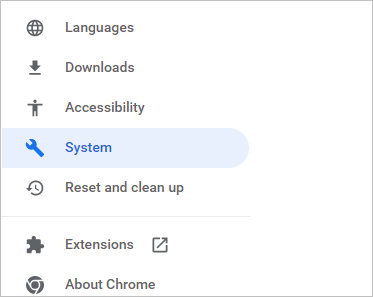
3단계. 마지막으로 "가능한 경우 하드웨어 가속 사용" 옵션이 표시됩니다. 토글하고 비활성화해야 합니다.
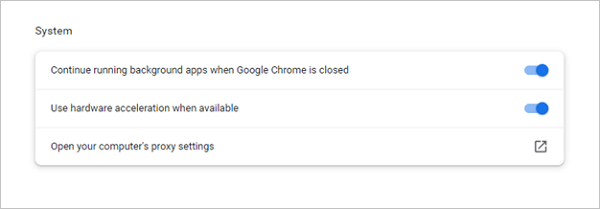
다시 한 번 비디오를 재생해 보십시오. 오류가 줄어들었을 것입니다.
방법 5. HTML5 지원 코덱 다운로드
HTML5 경험을 개선하고 성가신 파일이 지원되지 않는 오류를 다시는 보지 않도록 하시겠습니까? 이 섹션은 당신을 위한 것입니다! HTML5의 지원 코덱은 HTML5가 지원하는 오디오 및 비디오 인코딩 형식을 말합니다. 서로 다른 웹 브라우저는 호환성 문제를 일으킬 수 있는 서로 다른 코덱을 지원합니다.
이 문제를 해결하려면 지원되는 코덱을 얻는 것이 중요합니다. HTML5의 지원 코덱을 다운로드하려면 웹 브라우저의 공식 웹사이트를 확인하거나 코덱 제공업체 웹사이트를 방문하거나 코덱 팩을 다운로드하십시오.
마무리
결론적으로 HTML5 비디오 파일을 찾을 수 없음 문제를 해결하는 방법에는 여러 가지가 있습니다. 문제를 해결할 수 있으며 이 문서의 포괄적인 단계별 지침을 사용하여 비디오 재생 프로세스를 다시 시작할 수 있습니다. 이 오류를 성공적으로 수정할 수 있는 타사 소프트웨어로 EaseUS 무료 데이터 복구 소프트웨어를 사용하는 것이 좋습니다. 이 기사가 문제 없이 여러 브라우저에서 콘텐츠를 게시하고 보는 데 도움이 되었기를 바랍니다.
HTML5 비디오 파일을 찾을 수 없음 FAQ
HTML5 비디오 파일을 찾을 수 없음 오류를 해결하기 위한 수정 사항에 대해 계속 진행한 후 몇 가지 질문이 있을 수 있으며 여기에서 답변을 찾을 수 있습니다.
1. Chrome에서 HTML5 비디오를 찾을 수 없는 이유는 무엇입니까?
Chrome은 부적절한 파일 경로, 다른 브라우저와의 호환성 문제, 지원되지 않는 비디오 형식, 네트워크 연결 문제, 비디오 파일 손상, 잘못된 파일 형식 또는 오래된 브라우저 버전으로 인해 HTML5 비디오를 표시하지 않을 수 있습니다. 이러한 문제를 찾아 해결하면 중단 없이 Chrome에서 HTML5 동영상이 재생되도록 할 수 있습니다.
2. HTML5는 어떻게 설치하나요?
HTML5는 Google 크롬 등을 포함한 많은 최신 웹 브라우저와 함께 제공되므로 명시적으로 설치할 필요가 없습니다. 웹 콘텐츠를 만들고 구성하는 데 사용되는 마크업 언어입니다. 따라서 소프트웨어나 추가 플러그인을 다운로드하지 않고도 수백만 명의 사용자에게 웹 브라우저에서 콘텐츠를 구성하고 제공할 수 있습니다.
3. HTML5를 무료로 다운로드할 수 있나요?
예, HTML5는 비용을 지불할 필요가 없는 무료이며 공개적으로 사용할 수 있는 마크업 언어입니다. 공짜 야; 누구나 라이선스 없이 웹사이트와 온라인 앱을 만들 수 있습니다. HTML5를 사용하기 위해 추가 소프트웨어를 다운로드할 필요가 없습니다. 이 외에도 HTML5 학습을 위한 많은 무료 리소스를 사용할 수 있습니다. 여기에는 온라인 자습서 등이 포함됩니다.
4. 파일을 다운로드하지 않는 Chrome을 수정하는 방법은 무엇입니까?
Google 크롬에서 파일을 다운로드하지 않는 문제가 발생하는 경우 다음 단계에 따라 이 문제를 해결할 수 있습니다.
- 인터넷 연결 확인
- 브라우저 캐시 지우기
- 크롬 업데이트
- 바이러스 백신 소프트웨어 비활성화
-
Yvette는 수년간 IT 블로거로 활동하면서 다양함 경험은 쌓았습니다.EaseUS 팀에 합류한 이후 EaseUS 웹사이트 편집자로 활발하게 활동하고 있습니다.컴퓨터 데이터 복구, 파티션 관리, 데이터 백업 등 다양한 컴퓨터 지식 정보를 독자 분들에게 쉽고 재밌게 공유하고 있습니다.…

20+
년 경험

160+
개 지역

72 Million+
누적 다운로드 수

4.8 +
트러스트파일럿 평점

 September 03,2025
September 03,2025